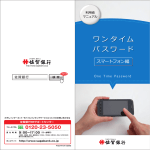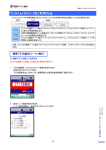Download ワンタイムパスワードのご利用方法
Transcript
SHIMIZU DIRECT ワンタイムパスワードご利用ガイド http://www.shimizubank.co.jp/ Internet Banking 第1.0版 清水銀行 SHIMIZU BANK 0 目 次 1.ワンタイムパスワードについて…………………………………3 ・ワンタイムパスワードとは 2.ワンタイムパスワードのご利用にあたって……………………4 ・ワンタイムパスワードをご利用になる前に ・ワンタイムパスワードご利用の注意事項 3.ワンタイムパスワードご利用の流れ……………………………5 ・ご利用概要 4.ワンタイムパスワードご利用手順………………………………6 ・Step1 トークン発行 ・Step2 ワンタイムパスワードアプリのダウンロード ・Step3 ワンタイムパスワードアプリの初期設定 ・Step4 ワンタイムパスワード利用開始登録 5.ワンタイムパスワード解除手順 ………………………………13 【その他操作】 6.複数のトークンが登録されている場合の操作 ………………14 ・トークンの切替 ・トークンの追加 ・トークンの削除 SHIMIZU BANK 1 目 次 7.アプリロックについて…………………………………………21 ・アプリロックとは ・アプリロックの設定 ・アプリロックコードの変更 ・アプリロックコードを無効にする 8.ワンタイムパスワードの有効期限について…………………27 ・有効期限まで30日以内の場合 ・有効期限が切れている場合 9.パスワード補正について………………………………………30 ・パスワード補正機能 ・パスワードを補正する 10.Q&A……………………………………………………………32 11.エラー表示一覧…………………………………………………36 SHIMIZU BANK 2 1 ワンタイムパスワードについて このたびは、「ワンタイムパスワード」をご利用いただき、まことにありがとう ございます。 ●ワンタイムパスワードをご利用の前に、本書をご覧になり、正しくお取り扱い 頂きますようお願いいたします。 ワンタイムパスワードとは ●ワンタイムパスワードとは、携帯電話またはスマートフォンに表示される1回 限りの使い捨てパスワードです。 ●ワンタイムパスワードは1分毎に自動発行される使い捨てパスワードであり、 第三者が取得しても、1分後にそのパスワードは無効となるため、インターネッ トバンキングをより安全にご利用いただけます。 ●ワンタイムパスワードのご利用手数料は無料です。 *通信料・接続料等はお客さまのご負担となります。 しみずダイレクト <携帯電話画面> <スマートフォン画面> SHIMIZU BANK 3 2 ワンタイムパスワードのご利用にあたって ワンタイムパスワードをご利用になる前に ●ご利用いただける携帯電話について 携帯電話がワンタイムパスワードの対応する機種であることを確認ください。 *一部機種については、ワンタイムパスワードをご利用いただけない場合がござい ます。対応機種につきましては、当行ホームページをご確認ください。 ●メール受信設定について 迷惑メール拒否設定をされている場合などは、事前にメールのドメインが 「@otp-auth.net」からのメールを受信できるよう設定を行ってください。 ●携帯電話の日時設定について 携帯電話の日時が正しいことをご確認ください。ワンタイムパスワードは、 現在の時刻をパスワードの生成に使用しています。お使いの携帯電話の日時を 正しく設定してください。 ワンタイムパスワードご利用の注意事項 ●携帯電話・スマートフォンを変更される場合のご注意 お使いの携帯電話またはスマートフォンをご変更される場合は、変更前に必ず インターネットバンキングから「ワンタイムパスワード利用解除」の操作を行っ てください。その後に、新端末から新たにワンタイムパスワード利用申請を行っ てください。 *利用解除を行わずに携帯電話またはスマートフォンを変更するとインターネットバ ンキングをご利用いただけなくなります。 ●ワンタイムパスワードは1分ごとに更新されますので、ワンタイムパスワード取 得後の入力やログインは速やかに行ってください。 SHIMIZU BANK 4 3 ワンタイムパスワードご利用の流れ ご利用概要 ワンタイムパスワードをご利用いただくためには、Step1からStep3までの操作を 行っていただく必要がございます。 Step1 トークン発行(*) インターネットバンキングにログインし、ワンタイムパスワード 申請メニューで「トークン発行処理」を行います。 *トークンとは、携帯電話またはスマートフォンに ワンタイムパスワードを表示するためのソフトです。 Step2 Step3 ワンタイムパスワードアプリのダウンロード お客様の携帯電話宛にメール送信されたURLからワンタイム パスワードアプリのダウンロードを行います。 ワンタイムパスワードアプリの初期設定 ダウンロードしたワンタイムパスワードアプリの初期設定を行 います。 ワンタイムパスワード利用開始登録 Step4 インターネットバンキングにログインし、ワンタイムパスワード 申請メニューから「ワンタイムパスワード利用開始登録」を 行います。 ワンタイムパスワード利用開始 SHIMIZU BANK 5 4 ワンタイムパスワードご利用手順 Step1 トークン発行 1 しみずダイレクトへログインし、メニュー 画面の ボタ ワンタイムパスワード申請 ンをクリックしてください。 2 「ワンタイムパスワード申請内容選択」 画面が表示されます。 トークン発行 ボタンをクリックして ください。 3 「トークン発行」画面が表示されます。 「携帯電話メールアドレス」にトークン を発行する携帯電話のメールアドレスを 入力してください。 ワンタイムパスワード利用開始するため のパスワードを任意の数字4桁~8桁で入 力してください。 実行 確認パスワードを入力し、 ボタ ンをクリックしてください。 SHIMIZU BANK 6 4 4 ワンタイムパスワードご利用手順 「トークン発行」の受付確認画面が表示 されます。 この後、携帯電話で「ワンタイムパスワー ドアプリ」のダウンロードとトークンの 初期設定を行いますので、内容をご確認 後、一旦 ボタンをクリック ログアウト し、ログアウトしてください。 ※「サービスID」や「ユーザーID」はワンタイムパスワードの初期設定時に必要とな りますので、この画面を印刷されるかメモされることをお勧めします。 ※登録したメールアドレス宛に「ワンタイムパスワードアプリ」のダウンロード用URL 情報が送信されます。ワンタイムパスワードアプリの設定に従って、アプリケーション をダウンロードし、初期設定を行ってください。 ※トークンの発行する携帯電話につきましては、メールのドメインが「@otp-auth.net」 からのメールを受信できるよう設定を行ってください。迷惑メール拒否設定をされてい るなどで受信ができなかった場合は、メールのドメインが「@otp-auth.net」からの メールを受信できるよう設定し、再度「ワンタイムパスワード申請」から手続きを行っ てください。 ※既に「ワンタイムパスワードアプリ」をダウンロードされている場合は、「7.複数の トークンが登録されている場合の操作」(p16)をご参照ください。 SHIMIZU BANK 7 4 ワンタイムパスワードご利用手順 Step2 ワンタイムパスワードアプリのダウンロード 1 携帯電話の日時が正しいことをご確認ください。 ※ワンタイムパスワードアプリは、現在の時刻をパスワードの生成に使用しています。 アプリをご利用になる前に、お使いの携帯電話の日時を正しく設定してください。 2 トークン発行時に入力した携帯メールアドレス宛に トークン発行用のメールが送信されます。 メール記載の「ダウンロード用URL」をクリック し、Webページの指示に従い「ワンタイムパスワー ドアプリ」をダウンロードしてください。 FROM :清水銀行 [本文] いつも清水銀行をご利用いた だきありがとうございます。トー クンアプリにサービスID、ユー ザID、初期開始パスワードを 入力し、トークンの設定を行っ てください。 ※ダウンロードには別途通信料がかかります。 サービスID:12345678 ユーザID:123456789012 ※ダウンロード前に端末に十分なバッテリー残量があ トークンアプリをお持ちでない 場合には、下記のURLよりダ ウンロードしてください。 ることを確認し、電波状態が良好であることをご確 認の上、アプリのダウンロードを行ってください。 ※機種によっては途中で通信が切断された場合、最初 からダウンロードが必要な場合があります。また、 実施中は、他の操作をしないでください。 ※既にアプリをダウンロードされている場合は、この 操作は必要ありません。 携帯の方: https://XXX.XXX.XXX.XX スマートフォンの方: https://XXX.XXX.XXX.XX ご不明な点がございましたら、 下記までご連絡ください。 <お問合せ先> しみずダイレクトヘルプデスク 連絡先:0120-5-43289 電話受付時間/銀行営業日 9:00~17:00 これからも清水銀行をよろしく お願いします。 SHIMIZU BANK 8 4 ワンタイムパスワードご利用手順 Step3 ワンタイムパスワードアプリの初期設定 初めて本アプリをお使いになるときの設定を行います。 1 ダウンロードしたワンタイムパスワードアプリを起動 してください。「初期設定」画面が表示されます。 「サービスID」、「ユーザID」、「利用開始パス ワード」を入力し、 ボタンを押してくださ 送信 い。 ・サービスID………………メールに記載 ・ユーザID…………………メールに記載 ・利用開始パスワード……….申請時に入力したもの ※ユーザIDの入力欄は、最初英文字入力モードになっています。数字を入力する際は、 入力モードを数字に切り替えて入力してください。設定方法につきましては、携帯電話 に付属の取扱説明書をご確認ください。 2 「通信中」画面が表示されます。 しばらくすると画面が自動的に切り替わります。 SHIMIZU BANK 9 4 3 ワンタイムパスワードご利用手順 「初期設定完了」画面が表示されます。 次へ 4 ボタンを押してください。 「アプリロック」画面が表示されます。 次へ ボタンを押してください。 ※この画面は初期設定を行ったときに一度だけ表示 されます。 5 「ワンタイムパスワード」画面が表示されます。 ご自身の携帯電話をトークンとしてご利用可能となり しみずダイレクト ました。 ※auをお使いの方は、起動時に「通信を許可します か?」の画面表示がされますので、「はい」ボタン をクリックしてください。 SHIMIZU BANK 10 4 ワンタイムパスワードご利用手順 Step4 ワンタイムパスワード利用開始登録 ご自身の携帯電話が、ソフトウェアトークンとして準備が完了したことを確認 します。お手元にワンタイムパスワードアプリを実行した状態で、携帯電話を ご準備ください。 1 しみずダイレクトにログインし、「メ ニュー画面」の ワンタイムパスワード申請 ボタンをクリックしてください。 2 「ワンタイムパスワード申請内容選択」 画面が表示されます。 ボタン ワンタイムパスワード利用開始 をクリックしてください。 SHIMIZU BANK 11 4 3 ワンタイムパスワードご利用手順 「ワンタイムパスワード利用開始」画面 が表示されます。 ワンタイムパスワードアプリを起動し、 携帯電話に表示されたワンタイムパワー 実行 をクリックしてくだ ドを入力し さい。 ※ワンタイムパスワードアプリの初期設定が IB画面 しみずダイレクト 正しく行われていることを確認するため、 利用開始時にワンタイムパスワード認証を 行います。 4 「ワンタイムパスワード利用開始」画面 (登録完了画面)が表示されます。 内容をご確認後、 ボタン メニュー画面へ をクリックすることで「メニュー画面」 へ戻ることができます。 ※次回ログインからログインIDとログインパスワードの入力後に、ワンタイム パスワードの入力が必要となります。 SHIMIZU BANK 12 5 ワンタイムパスワード解除手順 ワンタイムパスワード利用解除 ワンタイムパスワードの利用を解除するには、以下の操作を行う必要があります。 解除以降、パソコンからしみずダイレクトへログインする際、ログインIDとロ グインパスワードでの入力となります。 また、ワンタイムパスワードの利用を解除すると、自動的にメール通知パスワー ドが適用されます。 1 しみずダイレクトにログインし、「メ ニュー画面」の ワンタイムパスワード申請 ボタンをクリックしてください。 IB画面 2 「ワンタイムパスワード申請内容選択」 画面が表示されます。 ワンタイムパスワード利用解除 ボタン をクリックしてください。 IB画面 携帯電話・スマートフォンを変更される場合のご注意 お使いの携帯電話またはスマートフォンをご変更される場合は、変更前に必ずインターネット バンキングから「ワンタイムパスワード利用解除」の操作を行ってください。その後に、新端 末から新たにワンタイムパスワード利用申請を行ってください。 *利用解除を行わずに携帯電話またはスマートフォンを変更するとインターネットバンキング をご利用いただけなくなります。 SHIMIZU BANK 13 6 複数のトークンが登録されている場合の操作 トークンの切替 複数のトークンが登録されているときは任意のトークンを選択することができます。 1 ワンタイムパスワードアプリを起動します。 「トークン選択」画面が表示されます。 決定 ボタンを押し 任意のトークンを選択し、 清水銀行 ○△□銀行 てください 2 ワンタイムパスワードアプリを起動し、「ワンタイム パスワード」画面を表示します。 しみずダイレクト 設定 トークンを切り替える場合は、 ボタンを押し てください。 SHIMIZU BANK 14 6 3 複数のトークンが登録されている場合の操作 「設定メニュー」画面が表示されます。 「トークン選択」を選択し、 ボタンを押して 決定 ください。 4 1.アプリロック設定 2.トークン選択 3.トークン追加 4.トークン削除 5.パスワード補正 6.このアプリについて 「トークン選択」画面が表示されます。 任意のトークンを選択し、 ボタンを押してく 決定 ださい。 5 清水銀行 清水銀行 ○△□銀行 「ワンタイムパスワード」画面が表示されます。 SHIMIZU BANK 15 6 複数のトークンが登録されている場合の操作 トークンの追加 既にトークンが1つ以上存在する状態で、新たなトークンを発行する場合、トーク ンの追加を行います 1 ワンタイムパスワードアプリを起動し、「ワンタイム パスワード」画面を表示します。 しみずダイレクト 設定 トークンを追加する場合は、 ボタンを押し てください。 2 「設定メニュー」画面が表示されます。 「トークン追加」を選択し、 ボタンを押して 決定 ください。 清水銀行 1.アプリロック設定 2.トークン選択 3.トークン追加 4.トークン削除 5.パスワード補正 6.このアプリについて SHIMIZU BANK 16 6 3 複数のトークンが登録されている場合の操作 「トークン追加」画面が表示されます。 「サービスID」、「ユーザID」、「利用開始パワー 送信 ド」を入力し、 ボタンを押してください。 ・サービスID………………メールに記載 ・ユーザID…………………メールに記載 ・利用開始パスワード……….申請時に入力したもの 4 「通信中」画面が表示されます。 しばらくすると画面が自動的に切り替わります。 5 「トークン追加完了」画面が表示されます。 次へ ボタンを押してください。 SHIMIZU BANK 17 6 6 複数のトークンが登録されている場合の操作 「トークン選択」画面が表示されます。 追加したサービス名称が表示されているか確認をして 清水銀行 ○△□銀行 ください。 任意のトークンを選択し、 決定 ボタンを押してく ださい。 7 「ワンタイムパスワード」画面が表示されます。 ※トークンの登録は10件までです。 ※トークンがいっぱいになったときは、不要なトークンを削除してからトークンの追加を 行ってください。 SHIMIZU BANK 18 6 複数のトークンが登録されている場合の操作 トークンの削除 登録したトークンが削除できます。 1 ワンタイムパスワードアプリを起動し、「ワンタイム しみずダイレクト パスワード」画面を表示します。 設定 ボタンを押し トークンを削除する場合は、 てください。 2 「設定メニュー」画面が表示されます。 「トークン削除」を選択し、 ボタンを押して 決定 ください。 3 清水銀行 1.アプリロック設定 2.トークン選択 3.トークン追加 4.トークン削除 5.パスワード補正 6.このアプリについて 「トークン削除」画面が表示されます。 削除するトークンを選択し、 ボタンを押して 削除 清水銀行 ○△□銀行 ください。 SHIMIZU BANK 19 6 4 複数のトークンが登録されている場合の操作 「トークン削除確認」画面が表示されます。 削除しようとしているトークンの名称で間違いがなけ 削除 ボタンを押してください。 れば、 5 「トークン選択」画面が表示されます。 削除されたことをご確認ください。 清水銀行 すべてのトークンを削除したときは、「トークン削除完了」 画面が表示されます。 ボタンを押して、ワンタイムパスワードアプリを 終了 終了してください。 SHIMIZU BANK 20 7 アプリロックについて アプリロックとは ●アプリロックは、ワンタイムパスワードアプリをロックするための機能です。 ●アプリロックコードを設定することによって、第三者による不正利用を防止 します。 ●アプリロックは、設定後に無効にすることも出来ます。また、変更も可能です。 ●アプリロックが設定されている場合、ワンタイムパス ワードアプリを起動すると、「ワンタイムパスワード」 画面が表示される前に「アプリロックコード入力」画 面が表示されます。 アプリロックの設定 1 ワンタイムパスワードアプリを起動し、「ワンタイム パスワード」画面を表示します。 しみずダイレクト 設定 ボタンを押 アプリロックを設定する場合は、 してください。 SHIMIZU BANK 21 7 2 アプリロックについて 「設定メニュー」画面が表示されます。 「アプリロック設定」を選択し、 ボタンを押 決定 してください。 3 清水銀行 1.アプリロック設定 2.トークン選択 3.トークン追加 4.トークン削除 5.パスワード補正 6.このアプリについて 「アプリロック設定」画面が表示され、メッセージが 表示されます。 設定 ボタンを押してください。 4 「アプリロックコード設定」画面が表示されます。 「アプリロックコード」と「アプリロックコード(確 設定 認用)」を入力し、 ボタンを押してください。 SHIMIZU BANK 22 7 5 アプリロックについて 「設定メニュー」画面が表示されます。 アプリロックが有効になりました。 清水銀行 1.アプリロック設定 2.アプリロックコード変更 3.トークン選択 4.トークン追加 5.トークン削除 6.パスワード補正 7.このアプリについて ※アプリロックコードで使用できる文字は、1~32文字の半角英数 [ アルファベット A~Z、a ~ z、数字:0 ~ 9 ] です。 ※アプリロックコードを忘れてしまうとアプリを起動できなくなります。設定したアプリ ロックコードは忘れないようにしてください。 ※アプリロックコードを忘れた場合は、書面による解除手続きが必要となります。解除書 類は当行ホームページおよび当行本支店窓口にて入手できます。 アプリロックコードの変更 設定したアプリロックコードを変更します。 1 ワンタイムパスワードアプリを起動すると、「アプリ ロックコード入力」画面が表示されます。 しみずダイレクト 設定したアプリロックコードを入力し、ワンタイムパ スワード」画面を表示します。 設定 ボタ アプリロックコードを変更する場合は、 ンを押してください。 SHIMIZU BANK 23 7 2 アプリロックについて 「設定メニュー」画面が表示されます。 「アプリロックコード変更」を選択し、 決定 清水銀行 ボタンを押してください。 1.アプリロック設定 2.アプリロックコード変更 3.トークン選択 4.トークン追加 5.トークン削除 6.パスワード補正 7.このアプリについて 3 「アプリロックコード設定」画面が表示されます。 「アプリロックコード」と「アプリロックコード 設定 (確認用)」を入力し、 ボタンを押して ください。 4 「設定メニュー」画面が表示されます。 新しいアプリロックコードが設定されました。 清水銀行 1.アプリロック設定 2.アプリロックコード変更 3.トークン選択 4.トークン追加 5.トークン削除 6.パスワード補正 7.このアプリについて SHIMIZU BANK 24 7 アプリロックについて アプリロックを無効にする 設定したアプリロックを無効にします。 1 ワンタイムパスワードアプリを起動すると、「アプリ しみずダイレクト ロックコード入力」画面が表示されます。 設定したアプリロックコードを入力し、ワンタイムパ スワード」画面を表示します。 設定 ボタン アプリロックを無効にする場合は、 を押してください。 2 「設定メニュー」画面が表示されます。 「アプリロック設定」を選択し、 決定 ボタンを押 してください。 3 清水銀行 1.アプリロック設定 2.アプリロックコード変更 3.トークン選択 4.トークン追加 5.トークン削除 6.パスワード補正 7.このアプリについて 「アプリロック設定」画面が表示されます。 設定 ボタンを押してください。 SHIMIZU BANK 25 7 4 アプリロックについて 「設定メニュー」画面が表示されます。 アプリロックが無効になりました。 清水銀行 1.アプリロック設定 2.トークン選択 3.トークン追加 4.トークン削除 5.パスワード補正 6.このアプリについて SHIMIZU BANK 26 8 ワンタイムパスワードの有効期限について ワンタイムパスワードには有効期限の設定があり、ワン タイムパスワードアプリ画面に表示しております。 しみずダイレクト 有効期限まで残り30日になると、「有効期限更新」画面 が表示されます。 継続してご利用いただく場合は、有効期限の更新を行っ てください。 有効期限 有効期限まで30日以内の場合 1 ・登録されているトークンがひとつの場合 →アプリを起動します。 清水銀行 ・複数のトークンが登録されている場合 →「設定メニュー」画面でトークンを選択します。 「有効期限更新」画面が表示されます。 はい ボタンを押してください。 2 「通信中」画面が表示されます。 SHIMIZU BANK 27 8 3 ワンタイムパスワードの有効期限について 「有効期限更新完了」画面が表示されます。 次へ ボタンを押してください。 4 「ワンタイムパスワード」画面が表示されます。 清水銀行 しみずダイレクト 有効期限が切れている場合 1 ・登録されているトークンがひとつの場合 →アプリを起動します。 ・複数のトークンが登録されている場合 清水銀行 →「設定メニュー」画面でトークンを選択します。 「有効期限更新」画面が表示されます。 ボタンを押してください。 更新 SHIMIZU BANK 28 8 ワンタイムパスワードの有効期限について 2 「通信中」画面が表示されます。 3 「有効期限更新完了」画面が表示されます。 ボタンを押してください。 次へ 4 「ワンタイムパスワード」画面が表示されます。 SHIMIZU BANK 清水銀行 しみずダイレクト 29 9 パスワード補正について パスワード補正機能 携帯電話の時計とサーバーの時計が大きくずれた場合、正しく認証されない場合 があります。 パスワード補正機能を使用することで、ワンタイムパスワードアプリとサーバー の時刻のずれを補正し、正しく認証を行うことができます。 パスワードを補正する 1 ワンタイムパスワードアプリを起動し、「ワンタイム しみずダイレクト パスワード」画面を表示します。 設定 ボタンを押し パスワードを補正する場合は、 てください。 2 「設定メニュー」画面が表示されます。 「パスワード補正」を選択し、 決定 ボタンを押し 清水銀行 てください。 1.アプリロック設定 2.トークン選択 3.トークン追加 4.トークン削除 5.パスワード補正 6.このアプリについて SHIMIZU BANK 30 9 3 パスワード補正について 「パスワード補正」画面が表示されます。 実行 ボタンを押してください。 清水銀行 4 「通信中」が表示されます。 しばらくすると画面が自動的に切り替わります。 5 「補正完了」画面が表示されます。 パスワード補正が完了しました。 清水銀行 SHIMIZU BANK 31 10 Q&A Q A 新規トークンの登録ができない。 トークンの登録件数は10件までです。 登録されているトークンの件数を確認してください。 トークンを削除してから、新規トークンの追加登録を行ってく ださい。 削除 P.19-20 追加 P.16-18 表示されたワンタイムパスワードを 使用するとエラーになる。 ・携帯電話の日時が正確ではない可能性があります。 ⇒日時を正確に設定してください。 ・携帯電話の時計とサーバーの時計がずれている可能性があ ります。 ⇒パスワード補正機能を使用して下さい。 パスワード補正機能を実行後は、2~3分待ってから認証を 行って下さい。 P.30-31 上記確認をしてもエラーになる場合は、トークンを一旦削除の 上、再発行手続きが必要となります。本ご利用ガイドをご参照 いただくか、しみずダイレクトヘルプデスクへお問い合わせくだ さい。 携帯電話の機種変更をするときは。 ワンタイムパスワードアプリの再発行手続きが必要です。機 種変更を行う前に、本ご利用ガイドをご参照いただくか、しみ ずダイレクトヘルプデスクへお問い合わせください。 解除 P.13 設定 P.5-12 11個以上のトークンを登録したい。 ご利用いただけるトークンは10個までです。 不要なトークンを削除してからトークンの追加を行ってください。 削除 P.19-20 追加 P.16-18 SHIMIZU BANK 32 10 Q&A Q アプリのダウンロードが出来ない。 A アプリのダウンロードが出来ない場合、次の点をご確認いただ き、再度試行してください。 ①電波状態が悪い場合 電波状態が悪かった可能性がありますので、電波状態の良好 な状態で再度試行してください。 ②ご利用端末が非対応の場合 お客様のご利用機種が、本サービスに対応していない場合があ ります。その場合は、「申し訳ございませんが、お客様のご利用 機種は当アプリには対応しておりません。」というメッセージが表 示され、アプリのダウンロードが出来ません。 ③「フルブラウザ」設定の場合 お客様のご利用端末が、「フルブラウザ」モードに設定されてい る可能性があります。本サービスでは、「フルブラウザ」モードで はダウンロードが出来ない仕様となっておりますので、お手数で すが通常の携帯ブラウザに切り替えて再度試行してください。 ④本アプリをインストール済みの場合 すでにお客様のご利用端末、ワンタイムアプリがダウンロード済 みの可能性があります。その場合は、ワンタイムパスワードは ダウンロードできません。 ⑤アプリフォルダの容量が不足している場合 お客様のご利用端末のアプリフォルダの容量が不足している可 能性があります。その場合は、不要なアプリを削除の上、再度 試行してください。 ⑥ダウンロードセンターが定期メンテナンス中の場合 ダウンロードセンターが、定期メンテナンス中の可能性がありま す。ご不便をおかけいたしますが、定期メンテナンス時間帯以 外の時間帯で再度試行してください。 ※設定方法については、各キャリア、機種に付属の操作説明書 をご確認ください。尚、機種によっては、上記の設定機能が存在 しない場合もありますのでご注意ください。 ワンタイムパスワード認証サービスを 退会したい。 本ご利用ガイドをご参照いただくか、しみずダイレクトヘルプ デスクへお問い合わせください。 P.13 SHIMIZU BANK 33 10 Q&A Q 申し込んだのに、ダウンロードURLメー ルが届かない。 A ワンタイムパスワードアプリの利用申請を行ったのに、ダウン ロードURLメールが届かない場合、お手数ですが、次の点を ご確認いただき再度試行してください。 ①メール設定で本サービスがドメイン許可されていない場合 お客様のご利用端末が、迷惑メール設定により本サービスの メールを受信できない設定になっている可能性があります。ド メイン指定で「@otp-auth.net」を許可する設定に変更いただき、 再度利用申請からやり直ししてください。 ※設定方法については、各キャリア、機種に付属の操作説明 書をご確認ください。 ②メール設定で本サービスがドメイン許可されていない場合 お客様のご利用端末が、URL付きメールを受信しない設定 になっている可能性があります。URL付きメールを許可する 設定に変更いただき、再度利用申請からやり直してください。 ③申請時のメールアドレスが誤っていた場合 利用申請時に誤入力などで、誤ったメールアドレスで申請さ れた可能性がありますので、再度利用申請からやり直しして ください。 シリアル番号を知りたい。 有効期限を知りたい。 ワンタイムパスワード画面で確認ができます。 しみずダイレクト シリアル番号→ アプリロックコードを忘れてしまった。 ←有効期限 アプリロックコードの再発行は出来ません。 本ご利用ガイドをご参照いただくか、しみずダイレクトヘルプ デスクへお問い合わせください。 P.23 SHIMIZU BANK 34 10 Q&A Q 携帯をなくしてしまった。 または 携帯を盗まれてしまった。 誤ってトークンを削除してしまった。 A 至急、お使いの携帯電話会社およびしみずダイレクトヘルプ デスクへご連絡ください。 引き続き、本サービスをご利用される場合は、ワンタイムパス ワードアプリの再発行手続きが必要です。本ご利用ガイドを ご参照いただくか、しみずダイレクトヘルプデスクへお問い合 わせください。 ・初期設定が完了していないとき ⇒サービス提供元から、再ダウンロードして、 初期設定 を行ってください。 P.5-12 ・初期設定が完了しているとき ⇒ワンタイムパスワードアプリの再発行手続きが必要です。 本ご利用ガイドをご参照いただくか、しみずダイレクトヘ ルプデスクへお問い合わせください。 有効期限がきれてしまった。 継続して利用する場合は、有効期限を更新してください。更新 手続きが別途、必要な場合があります。詳しくは、本ご利用ガ イドをご参照いただくか、しみずダイレクトヘルプデスクへお問 い合わせください。 P.28-29 パスワード補正とは。 正しいパスワードを生成するために、お使いの携帯電話とサー バーの時刻のずれを、サーバー側で管理、補正する機能です。 ただし、時刻のずれが大きすぎる場合は、補正ができないこ とがあります。本アプリをご利用になる前に、お使いの携帯電話 の日時を正しく設定してください。 P.30-31 SHIMIZU BANK 35 11 エラー表示一覧 初期設定/トークン追加時に発生するエラー 分類 入力 誤り 通信 不安定 その他 エラーコード エラー表示 対処方法 A911 入力内容に誤りがあります。内 容を修正して再度送信してくだ さい。 入力内容に誤りがあります。[サービスID][ユー ザID][利用開始パスワード]に入力誤りがないか ご確認のうえ、再試行してください。 A916 このサービスIDのトークンは既 に登録済みです。 このサービスIDのトークンは、すでにアプリに登 録されています。1台の携帯電話に同一サービ スIDのトークンは1つしか利用できません。 S0B1/S0C1 認証に失敗しました。ユーザID と利用開始パスワードを確認し てください。 サービスへの登録が確認できません。[ユーザID] と[利用開始パスワード]に入力誤りがないかご 確認のうえ、再試行してください。 S0B4 入力したユーザIDは、既に利 用開始しています。ご不明な点 は利用者マニュアルをご参照く ださい。 入力したユーザIDは、既に利用開始しています。 [ユーザID]に入力誤りがないかご確認のうえ、 再試行してください。再度実施しても、うまくいか ない場合はしみずダイレクトヘルプデスクにお問 合せ下さい。 S0B5 入力したユーザIDは、既に利 用停止しています。ご不明な点 は利用者マニュアルをご参照く ださい。 入力されたユーザIDは、現在、利用を停止して います。[ユーザID]に入力誤りがないかご確認 のうえ、再試行してください。 再度実施しても、うまくいかない場合はしみずダ イレクトヘルプデスクにお問合せ下さい。 A000 通信できません。入力したサー ビスIDをご確認のうえ再度送 信するか、しばらくしてから再 操作してください。 通信が正常に完了しませんでした。[サービスID] に入力誤りがないかご確認のうえ、再試行してく ださい。 A001/A002/ A003 A005~A010 初期設定に失敗しました。しば らくしてから再試行するか、利 用者マニュアルをご参照くださ い。 通信が正常に完了しませんでした。再試行する か、しばらくたってからご利用ください。 S0C4 利用開始パスワードはロックさ れました。利用者マニュアルを ご参照ください。 [利用開始パスワード]がロックされています。本 ご利用ガイドをご参照いただくか、しみずダイレ クトヘルプデスクへお問い合わせください。 S0F1 認証に失敗しました。携帯電話 の時刻がずれています。時計 設定を行ってから再度[初期設 定/トークン追加]を行ってくださ い。 サービスへの登録が確認できません。お使いの 携帯電話の日付/時刻が正しく設定されていな い可能性があります。正しい日付/時刻に設定 してアプリを再起動してください。再度実施しても、 うまくいかない場合はしみずダイレクトヘルプデ スクにお問合せ下さい。 SHIMIZU BANK 36 11 エラー表示一覧 有効期限の更新時に発生するエラー 分類 通信 不安定 エラーコード エラー表示 対処方法 A300 通信ができません。しばらくし てから再操作してください。 通信が正常に完了しませんでした。再試行する か、しばらくたってからご利用ください。 A301/A302/ A303 ライセンスキー更新に失敗しま した。しばらくしてから再試行す るか、利用者マニュアルをご参 照ください。 通信が正常に完了しませんでした。再試行する か、しばらくたってからご利用ください。 S3B3 ライセンスキー更新に失敗しま した。しばらくしてから再試行す るか、利用者マニュアルをご参 照ください。 有効期限の更新ができません。入力内容をご確 認の上、再試行してください。または本ご利用ガ イドをご参照いただくか、しみずダイレクトヘルプ デスクへお問い合わせください。 S3B5 入力したユーザIDは、既に利 用停止しています。ご不明な点 は利用者マニュアルをご参照く ださい。 現在、利用を停止しています。本ご利用ガイドを ご参照いただくか、しみずダイレクトヘルプデス クへお問い合わせください。 S3E4 トークンの有効期限はまだ切 れていません。利用者マニュア ルをご参照ください。 有効期限更新の受付期間外です。お使いの携 帯電話の日付/時刻が正しく設定されていない 可能性があります。正しい日付/時刻に設定し てアプリを再起動してください。再度実施しても、 うまくいかない場合はしみずダイレクトヘルプデ スクにお問合せ下さい。 その他 パスワード補正時に発生するエラー 分類 通信 不安定 エラーコード エラー表示 対処方法 A400 通信ができません。しばらくし てから再操作してください。 通信が正常に完了しませんでした。再試行する か、しばらくたってからご利用ください。 A401/A403/ A404 パスワード補正に失敗しました。 通信が正常に完了しませんでした。再試行する しばらくしてから再試行するか、 か、しばらくたってからご利用ください。 利用者マニュアルをご参照くだ さい。 SHIMIZU BANK 37 11 分類 その他 エラー表示一覧 エラーコード エラー表示 対処方法 S4E3 トークンの有効期限が切れて います。利用者マニュアルを ご参照ください。 トークン有効期限が切れたため、ご利用になれま せん。携帯アプリを再起動していただき、まず有効 期限の更新を実施してください。その後、再度パス ワード補正を実施してください。再度実施しても、う まくいかない場合は、しみずダイレクトヘルプデスク へお問い合わせください。 S4H1 パスワード補正に失敗しまし た。しばらくしてから再試行す るか、利用者マニュアルをご 参照ください。 パスワード補正が出来ません。お使いの携帯電話 の日付/時刻が正しく設定されていない可能性が あります。正しい日付/時刻に設定してアプリを再 起動してください。再度実施しても、うまくいかない 場合はしみずダイレクトヘルプデスクにお問合せ下 さい。 S4H9 パスワード補正に失敗しまし た。しばらくしてから再試行す るか、利用者マニュアルをご 参照ください。 パスワード補正を連続的に実行した場合にこのエ ラーが発生します。一度パスワード補正を実施され てから3~4分時間をおいて実行してください。(本 来、パスワード補正は複数回実施する必要はあり ません) その他のエラー 分類 エラーコード アプリ A914 ロックコー ド入力 au端末 固有 エラー表示 対処方法 入力内容に誤りがあります。 内容を修正して再度送信して ください。 入力内容に誤りがあります。「アプリロックコード」に 入力誤りがないかご確認のうえ、再試行してくださ い。 A9E2 メモリが足りません。いくつか 保存しているファイル(写真、画像、音楽など)をい のファイルを削除してください。 くつか削除してください。 A9EX メモリが足りません。他のア プリを終了してから起動してく ださい。 他のアプリを終了させてから、再度、本アプリを起 動させてください。 SHIMIZU BANK 38